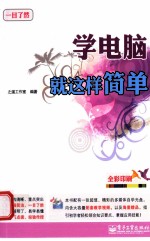
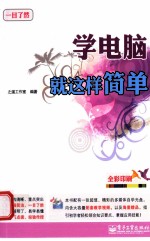
学电脑就这样简单 全彩PDF电子书下载
- 电子书积分:11 积分如何计算积分?
- 作 者:之遥工作室编著
- 出 版 社:北京:电子工业出版社
- 出版年份:2012
- ISBN:9787121167607
- 页数:288 页
第1章 零点起步——从认识电脑开始 14
1.1 学电脑前需要了解的知识 14
1.1.1 电脑的类型 14
1.1.2 电脑的组成 16
1.1.3 电脑的摆放与连接 18
1.1.4 常用的电脑周边设备 20
1.2 启动与关闭电脑 20
1.2.1 正确启动电脑的方法 21
1.2.2 正确关闭电脑的方法 21
1.3 学会使用鼠标 22
1.3.1 鼠标的正确握法 22
1.3.2 鼠标按键的功能 22
1.3.3 鼠标的操作 23
1.3.4 不同鼠标指针的含义 24
1.4 学会使用键盘 25
1.4.1 认识键盘的布局 25
1.4.2 正确的按键方法 27
1.4.3 常用功能键的用途 29
1.5 掌握有效的学习方法 30
1.6 本章学习小结 32
第2章 奠定基石——Windows操作系统的使用 32
2.1 从桌面开始使用电脑 34
2.1.1 桌面背景与图标 34
2.1.2 “开始”菜单 34
2.1.3 任务栏 35
2.2 定制自己的桌面图标 36
2.2.1 在桌面上显示系统图标 36
2.2.2 在桌面上创建程序快捷方式 38
2.2.3 排列桌面图标 38
2.3 “开始”菜单的使用 39
2.3.1 通过“开始”菜单启动程序 39
2.3.2 更改“开始”菜单的样式 40
2.4 任务栏调整与设置 41
2.4.1 自定义快速启动工具栏 41
2.4.2 通知区域图标的显示与隐藏 42
2.4.3 调整任务栏的显示 43
2.5 Windows窗口的使用 43
2.5.1 认识Windows窗口的布局 43
2.5.2 调整窗口大小 45
2.5.3 在不同窗口之间切换 45
2.5.4 移动窗口位置 46
2.5.5 多窗口排列 47
2.5.6 关闭窗口 47
2.6 了解菜单与对话框 48
2.6.1 Windows中有哪些菜单 48
2.6.2 菜单的使用方法 49
2.6.3 对话框中的元素与功能 49
2.7 本章学习小结 52
第3章 轻松掌握——电脑打字与输入 52
3.1 选择习惯使用的输入法 54
3.1.1 选择与切换输入法 54
3.1.2 设置默认输入法 54
3.1.3 设置输入法切换热键 55
3.1.4 如何选择适合的输入法 56
3.2 添加与安装输入法 57
3.2.1 添加其他输入法 57
3.2.2 删除不用的输入法 58
3.2.3 安装第三方输入法 59
3.3 拼音输入法的使用 61
3.3.1 常用的拼音输入法 61
3.3.2 使用拼音加加输入法 62
3.4 五笔输入法的使用 63
3.4.1 认识五笔字根 63
3.4.2 五笔汉字拆分原则 66
3.4.3 使用五笔输入法输入汉字 67
3.4.4 使用五笔输入法输入词组 73
3.5 本章学习小结 75
第4章 井井有条——管理好电脑资源 75
4.1 电脑中的文件与文件夹 78
4.1.1 不同类型的文件 78
4.1.2 文件夹的用途 80
4.1.3 文件的保存结构 80
4.2 查看电脑中的文件 81
4.2.1 查看磁盘信息 81
4.2.2 浏览文件与文件夹 81
4.3 新建文件与文件夹 83
4.3.1 使用软件创建文件 83
4.3.2 创建分类文件夹 84
4.4 管理电脑中的文件 86
4.4.1 选择文件与文件夹 86
4.4.2 重命名文件与文件夹 87
4.4.3 复制文件与文件夹 87
4.4.4 移动文件与文件夹 89
4.4.5 查找文件与文件夹 90
4.5 删除无用的文件 92
4.5.1 删除文件与文件夹 92
4.5.2 从回收站中还原文件 93
4.5.3 彻底删除文件与文件夹 93
4.6 文件与文件夹高级管理 94
4.6.1 显示文件扩展名 94
4.6.2 隐藏电脑中的重要文件 95
4.7 使用移动存储设备 97
4.7.1 连接移动存储设备 97
4.7.2 快速向移动设备中复制文件 98
4.8 本章学习小结 98
第5章 量身定制——设置好自己的电脑 98
5.1 管理好电脑账户 100
5.1.1 新建用户账户 100
5.1.2 修改账户信息 101
5.1.3 添加账户密码 104
5.1.4 删除无用的账户 105
5.2 打造个性化的电脑屏幕 106
5.2.1 调整分辨率与刷新频率 106
5.2.2 更换桌面背景 107
5.2.3 设置屏幕保护 109
5.2.4 更改外观与字体 110
5.2.5 更改系统主题 111
5.3 让鼠标和键盘更好用 112
5.3.1 调整鼠标移动速度 112
5.3.2 调整鼠标双击速度 113
5.3.3 更改鼠标指针样式 113
5.3.4 调整键盘按键重复参数 114
5.4 更正电脑日期与时间 115
5.4.1 查看电脑日期与时间 115
5.4.2 更正电脑日期与时间 115
5.5 让电脑更节能省电 116
5.5.1 选择电源方案 116
5.5.2 更改电源按钮的功能 117
5.6 本章学习小结 117
第6章 按需分配——管理好电脑软/硬件 117
6.1 安装需要的软件 120
6.1.1 安装Office 120
6.1.2 安装WinRAR 122
6.1.3 使用绿色软件 124
6.2 管理与卸载软件 124
6.2.1 卸载无用的软件 124
6.2.2 修复损坏的软件 125
6.3 查看与管理电脑硬件 127
6.3.1 在设备管理器中查看硬件 127
6.3.2 禁用与启用硬件 128
6.4 添加与删除硬件 129
6.4.1 手动安装硬件驱动 129
6.4.2 自动安装新硬件 130
6.4.3 删除不再使用的硬件 133
6.4.4 连接与安装打印机 134
6.5 本章学习小结 136
第7章 一网打尽——浏览丰富的网络信息 136
7.1 连接到互联网 138
7.1.1 电脑联网的方法 138
7.1.2 使用ADSL接入网络 139
7.2 浏览精彩的网页 143
7.2.1 认识Internet Explorer浏览器 143
7.2.2 通过网址打开网站 144
7.2.3 打开链接网页 145
7.2.4 网页浏览控制方法 146
7.2.5 在新窗口中打开网页 146
7.3 在网络中搜索信息 147
7.3.1 了解搜索引擎网站 147
7.3.2 搜索文字资料 148
7.3.3 搜索图片信息 149
7.4 收藏有用的网页 150
7.4.1 将网页收藏起来 150
7.4.2 快速打开收藏网页 151
7.5 保存网页中的内容 151
7.5.1 保存网页中的文本 152
7.5.2 保存网页中的图片 153
7.5.3 保存整个网页 154
7.6 下载网络中的资源 155
7.6.1 使用浏览器下载小文件 155
7.6.2 使用下载工具下载软件、电影 157
7.7 本章学习小结 158
第8章 精彩无限——网上交流与生活 158
8.1 即时交流用QQ 160
8.1.1 申请QQ号码 160
8.1.2 查找与添加QQ好友 162
8.1.3 与好友在线聊天 164
8.1.4 向好友传送文件 166
8.2 收发电子邮件 167
8.2.1 申请免费电子邮箱 167
8.2.2 发送电子邮件 168
8.2.3 阅读电子邮件 170
8.3 网上买东西 171
8.3.1 了解热门的购物网站 171
8.3.2 在淘宝网注册会员 172
8.3.3 选择自己感兴趣的商品 174
8.3.4 与卖家交流 175
8.3.5 在线购买商品 177
8.4 网上出行 179
8.4.1 查询天气状况 179
8.4.2 查询列车时刻 179
8.4.3 在线订机票 180
8.4.4 网上预订酒店 182
8.5 本章学习小结 184
第9章 影音娱乐——用电脑听歌看电影 184
9.1 在线听歌 186
9.1.1 使用百度在线听歌 186
9.1.2 使用QQ音乐播放歌曲 187
9.1.3 使用酷狗音乐播放与下载歌曲 189
9.2 在线看电影、电视剧 192
9.2.1 使用PPTV在线看电影 192
9.2.2 使用迅雷看看在线看电影 192
9.3 在线听广播 194
9.3.1 使用龙卷风收音机收听广播 194
9.3.2 将有用的广播录下来 195
9.4 本章学习小结 196
第10章 简单办公——使用Word编排文档 196
10.1 认识Word 2010 198
10.1.1 启动Word 2010 198
10.1.2 Word 2010界面布局 198
10.2 Word文档操作 199
10.2.1 新建空白文档 199
10.2.2 打开已有文档 200
10.2.3 保存编排好的文档 201
10.3 输入与编辑文本 202
10.3.1 输入文本 202
10.3.2 选择文本 203
10.3.3 复制文本 204
10.3.4 移动文本 205
10.3.5 修改与删除文本 205
10.4 让文档更加规范 206
10.4.1 设置字体与字号 206
10.4.2 设置字符颜色 207
10.4.3 调整字符间距 207
10.4.4 调整段落对齐 208
10.4.5 设置段落缩进 209
10.4.6 调整行距与段落间距 210
10.5 在文档中使用图片与表格 211
10.5.1 绘制与调整形状 211
10.5.2 插入与修饰图片 215
10.5.3 插入与调整表格 219
10.6 打印Word文档 222
10.6.1 更改文档纸张 222
10.6.2 设置页眉与页脚 223
10.6.3 设置页码 224
10.6.4 打印文档 225
10.7 本章学习小结 226
第11章 轻松财务—使用Excel制作表格 226
11.1 Excel 2010基本操作 228
11.1.1 认识Excel 2010界面 228
11.1.2 了解工作簿、工作表与单元格 229
11.1.3 工作簿的基本操作 229
11.1.4 工作表的基本操作 232
11.2 在Excel中编排数据表 236
11.2.1 在工作表中输入数据 236
11.2.2 填充输入数据 237
11.2.3 选取单元格 239
11.2.4 复制与移动单元格 241
11.2.5 修改与删除数据 242
11.3 让数据表更规范 243
11.3.1 设置字体格式 243
11.3.2 设置数据格式 244
11.3.3 套用表格样式 245
11.4 在Excel中计算数据 246
11.4.1 使用公式计算数据 246
11.4.2 常用函数的使用 248
11.5 简单的数据分析 250
11.5.1 数据排序 251
11.5.2 数据筛选 251
11.6 用图表展现数据 253
11.6.1 插入数据图表 253
11.6.2 设计与美化图表 254
11.7 本章学习小结 255
第12章 实用为上——常用工具软件的使用 255
12.1 压缩工具——WinRAR 258
12.1.1 使用WinRAR解压文件 258
12.1.2 使用WinRAR压缩文件 259
12.2 视频播放——暴风影音 260
12.2.1 播放电脑中的视频文件 260
12.2.2 管理自己的播放列表 261
12.3 音乐播放——千千静听 262
12.3.1 创建自己的播放列表 263
12.3.2 在线播放歌曲 264
12.4 电子阅读——Adobe Reader 265
12.4.1 阅读PDF文档 265
12.4.2 保存文档中的文本 266
12.5 图片处理——美图秀秀 267
12.5.1 调整图片色调 267
12.5.2 在图片中添加饰品 268
12.5.3 在图片中添加文字 269
12.5.4 添加图片边框 270
12.6 本章学习小结 271
第13章 精心呵护——做好电脑安全与维护 271
13.1 定期维护磁盘 274
13.1.1 清理磁盘 274
13.1.2 磁盘碎片整理 275
13.1.3 检查磁盘错误 277
13.2 做好系统维护 277
13.2.1 开启Windows防火墙 278
13.2.2 安装系统更新 278
13.3 使用360安全卫士 279
13.3.1 查杀木马 280
13.3.2 修复漏洞 281
13.3.3 清理恶意插件 281
13.4 查杀电脑病毒 282
13.4.1 安装360杀毒软件 283
13.4.2 升级病毒库 284
13.4.3 扫描与查杀电脑病毒 285
13.5 电脑硬件维护 286
13.5.1 整洁的使用环境 287
13.5.2 良好的使用习惯 288
13.6 本章学习小结 288
- 《BBC人体如何工作》(英)爱丽丝.罗伯茨 2019
- 《慢性呼吸系统疾病物理治疗工作手册》(荷)瑞克·考斯林克(RikGosselink) 2020
- 《大历史 虚无与万物之间 全彩插图版》(美)大卫·克里斯蒂安,辛西娅·斯托克斯·布朗,克雷格·本杰明著;刘耀辉译 2017
- 《掌控工作》邵文瀚著 2020
- 《社会工作专业英语》俞炎燊 2019
- 《大学英语 4 全彩》常颖,陈健 2018
- 《中国共产党支部工作条例问答》张越编著 2019
- 《社会工作实习教育研究的反身性书写》权福军 2018
- 《抗战与军队政治工作》李富春等著 1938
- 《思维导图工作法》王玉印著 2020
- 《市政工程基础》杨岚编著 2009
- 《家畜百宝 猪、牛、羊、鸡的综合利用》山西省商业厅组织技术处编著 1959
- 《《道德经》200句》崇贤书院编著 2018
- 《高级英语阅读与听说教程》刘秀梅编著 2019
- 《计算机网络与通信基础》谢雨飞,田启川编著 2019
- 《看图自学吉他弹唱教程》陈飞编著 2019
- 《法语词汇认知联想记忆法》刘莲编著 2020
- 《培智学校义务教育实验教科书教师教学用书 生活适应 二年级 上》人民教育出版社,课程教材研究所,特殊教育课程教材研究中心编著 2019
- 《国家社科基金项目申报规范 技巧与案例 第3版 2020》文传浩,夏宇编著 2019
- 《流体力学》张扬军,彭杰,诸葛伟林编著 2019
- 《电子测量与仪器》人力资源和社会保障部教材办公室组织编写 2009
- 《少儿电子琴入门教程 双色图解版》灌木文化 2019
- 《指向核心素养 北京十一学校名师教学设计 英语 七年级 上 配人教版》周志英总主编 2019
- 《北京生态环境保护》《北京环境保护丛书》编委会编著 2018
- 《指向核心素养 北京十一学校名师教学设计 英语 九年级 上 配人教版》周志英总主编 2019
- 《通信电子电路原理及仿真设计》叶建芳 2019
- 《高等院校旅游专业系列教材 旅游企业岗位培训系列教材 新编北京导游英语》杨昆,鄢莉,谭明华 2019
- 《电子应用技术项目教程 第3版》王彰云 2019
- 《中国十大出版家》王震,贺越明著 1991
- 《近代民营出版机构的英语函授教育 以“商务、中华、开明”函授学校为个案 1915年-1946年版》丁伟 2017
